Slepen van gemaximaliseerde Windows uitschakelen in Windows 11
U kunt het slepen van gemaximaliseerd Windows uitschakelen in Windows 11, zodat het niet per ongeluk wordt teruggezet of naar een ander bureaublad of scherm wordt verplaatst. Standaard kunt u elk gemaximaliseerd venster naar beneden slepen vanaf de titelbalk, en het zal zijn oorspronkelijke grootte herstellen.
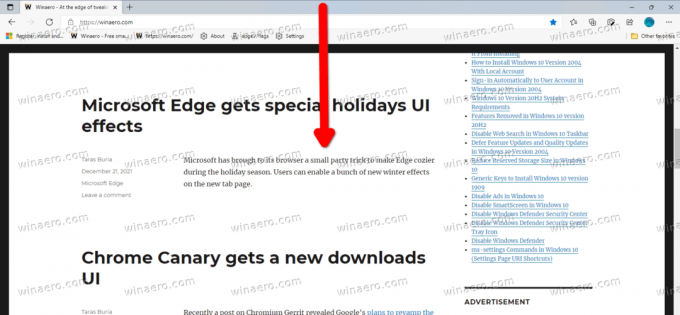
Deze functie maakt deel uit van de opties voor het uitlijnen van vensters. Het werd voor het eerst geïmplementeerd in Windows 7. Hoewel u het snappen van vensters volledig kunt uitschakelen, is dit geen handige oplossing. Samen met de optie 'umaximaliseren met slepen' schakelt het snappen naar raster, snappen naar randen en groeperen uit.
Advertentie
Gelukkig is er een betere oplossing. U kunt alleen de sleepoptie uitschakelen voor gemaximaliseerde apps. Windows 11 bevat daarvoor een speciale registeraanpassing.
Ga als volgt te werk om het slepen van gemaximaliseerde vensters in Windows 11 uit te schakelen.
Slepen van gemaximaliseerde Windows uitschakelen in Windows 11
- druk op Winnen + R en typ
regeditin het dialoogvenster Uitvoeren om de Register-editor te openen. - Navigeer aan de linkerkant naar de volgende sleutel:
HKEY_CURRENT_USER\Configuratiescherm\Desktop. - Dubbelklik aan de rechterkant op de DragFromMaximaliseren waarde om het te bewerken.
- Wijzig de waardegegevens van 1 in 0.
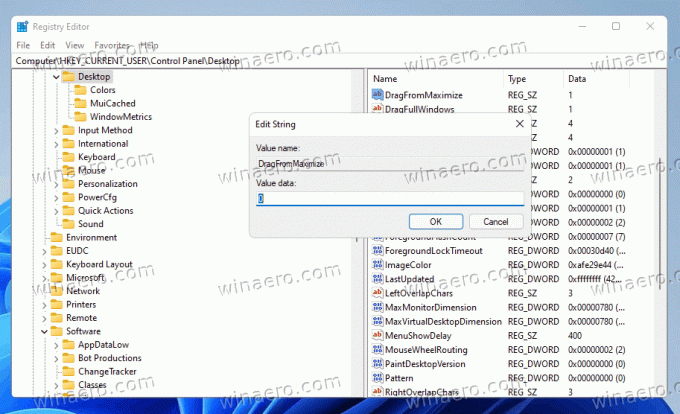
- Meld u nu af en aan vanaf uw gebruikersaccount, of herstart Windows 11 toepassen.
Je bent klaar.
Als u nu een gemaximaliseerd venster sleept, zal het zijn grootte niet herstellen en zijn positie niet veranderen. U kunt een niet-gemaximaliseerd venster nog steeds naar de bovenrand slepen om het te maximaliseren of naar de linker- en rechterrand om het vast te klikken!
Om het standaardgedrag te herstellen, stelt u de genoemde DragFromMaximaliseren waarde terug naar 1 en log uit/log in op uw gebruikersaccount om u aan te melden.
Kant-en-klare registerbestanden
Om handmatige bewerking van het register te voorkomen, kunt u de volgende kant-en-klare REG-bestanden gebruiken.
- Download de volgend ZIP-archief.
- Pak de twee REG-bestanden uit naar een map naar keuze.
- Dubbelklik op de
Disable_drag_maximized_windows.regbestand om de functie uit te schakelen. - Om de wijziging ongedaan te maken en het slepen van gemaximaliseerde vensters opnieuw in te schakelen, opent u de
Enable_drag_maximized_windows.reghet dossier. - Meld u nu af bij uw gebruikersaccount en meld u weer aan.
Als u ten slotte de voorkeur geeft aan een GUI-methode voor het uitschakelen van de optie voor beoordeeld vensterbeheer, kunt u Winaero Tweaker gebruiken.
Schakel het slepen van gemaximaliseerde Windows uit met Winaero Tweaker
Met Winaero Tweaker kunt u voorkomen dat u het register volledig bewerkt. Hier is hoe.
- Winaero Tweaker downloaden, installeer en voer het uit.
- Ga naar Gedrag \ Aero Snap uitschakelen.
- Zet de optie aan Slepen van gemaximaliseerde vensters uitschakelen aan de rechterkant.
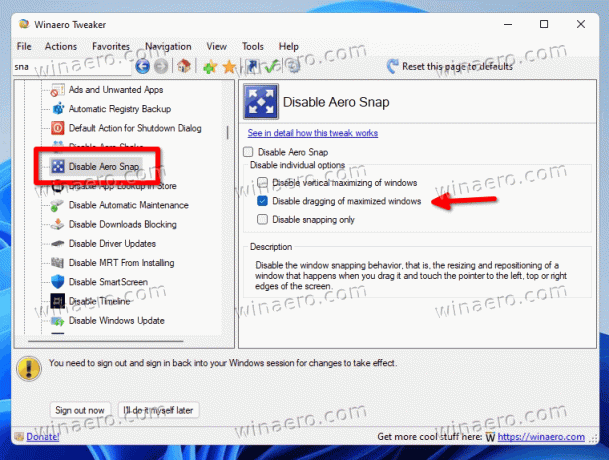
- Klik op de Afmelden knop wanneer daarom wordt gevraagd.
Dat is het.

